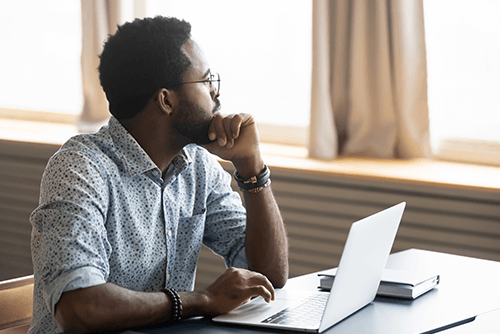Можем ли мы приостановить или прекратить подписку YouTube Music Premium?
YouTube – вторая по популярности платформа в качестве поисковой системы для видео, и она также начала предоставлять членство в Premium Music.
В случае премиум-членства у вас есть возможность возобновить, отменить и приостановить или остановить подписку Youtube Music Premium, и если вы найдете способ сделать это, то эта статья обязательно вам поможет.
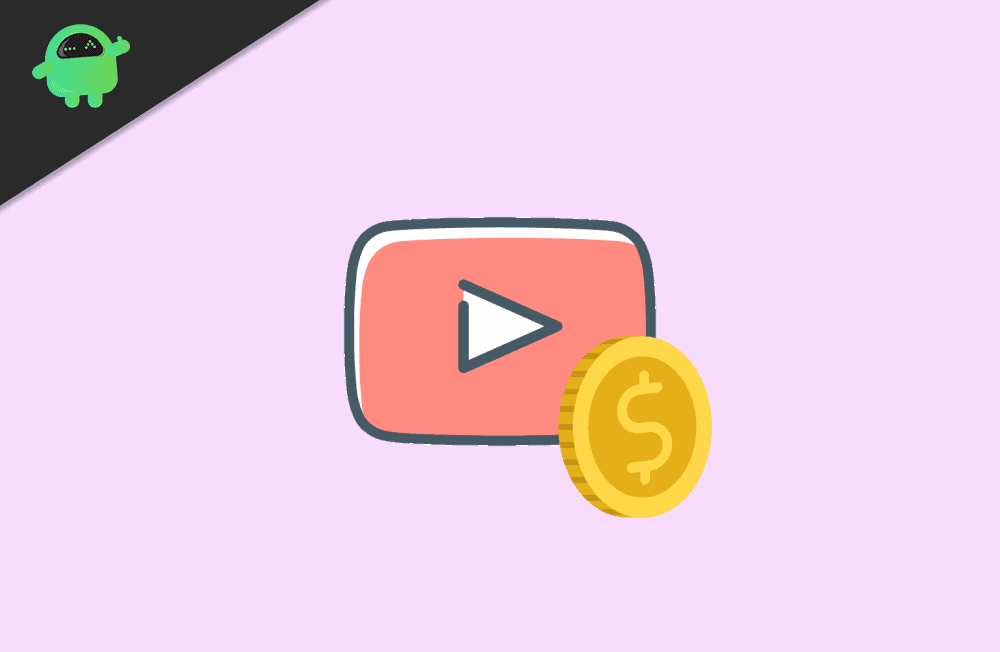
Можем ли мы приостановить или прекратить подписку YouTube Music Premium?
Приостановить премиум подписку
Условия, если вы приостановите подписку YouTube
- Вы должны выбрать приостановку подписки на срок от 1 месяца до 6 месяцев.
- У вас не будет доступа к вашей подписке в состоянии приостановки
- Вы можете отменить подписку, пока она находится в периоде паузы.
- У вас также нет доступа к видео и музыке, загруженным из премиум-подписки.
- Вы можете возобновить подписку даже до установленной даты
В Android
Шаг 1: Щелкните изображение своего профиля.
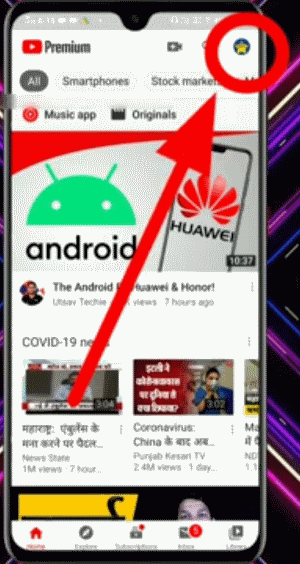
Шаг 2: Выберите членство, которое хотите приостановить
Шаг 3: Нажмите Деактивировать
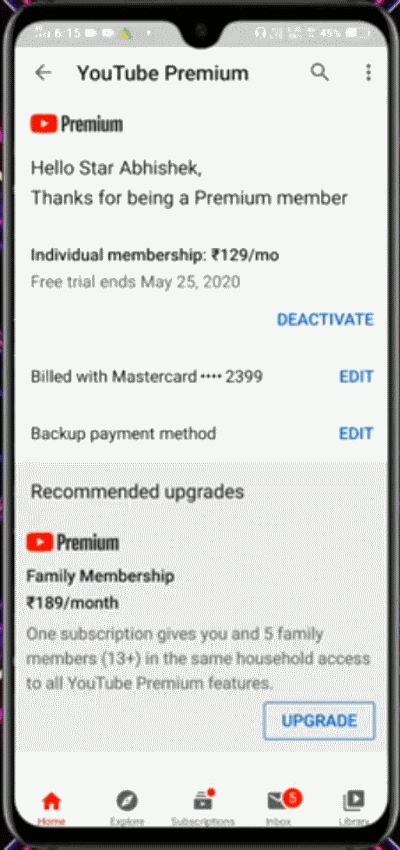
Шаг 4: Вместо этого выберите Пауза.
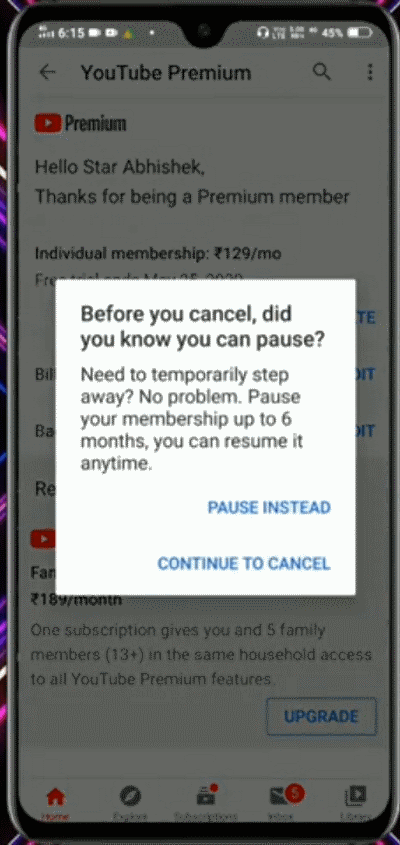
Шаг 5: Выберите, на сколько месяцев вы хотите приостановить членство для использования ползунка
Шаг 5: Нажмите Приостановить членство
В компьютере
Шаг 1: Нажмите на Премиальная подписка Youtube.
Шаг 2: Нажмите на Управление членством
Шаг 3: Нажмите Деактивировать
Шаг 4: Вместо этого выберите Пауза.
Шаг 5: Выберите, на сколько месяцев вы хотите приостановить членство для использования ползунка
Шаг 5: Нажмите Приостановить членство
Подписка YouTube Premium также дает вам возможность возобновить тарифный план, если вы приостановите его по своему желанию.
В Android
Шаг 1: Щелкните изображение своего профиля.
Шаг 2: Выберите платное членство
Шаг 3: Выберите членство, которое хотите возобновить
Шаг 4: Выберите Возобновить
Шаг 5: Снова выберите “Возобновить”
В компьютере
Шаг 1: Перейти к Премиум подписка Youtube
Шаг 2: Выберите Управление учетной записью
Шаг 3: Нажмите “Возобновить”
Шаг 4: Снова нажмите “Возобновить”
Отмените подписку на YouTube Music
Возможно, вы хотите отменить свою премиальную подписку, поэтому вот несколько очень простых шагов, чтобы отменить подписку с YouTube Premium.
В Android
Шаг 1: Щелкните изображение своего профиля.
Шаг 2: Выберите членство, которое хотите приостановить
Шаг 3: Нажмите Деактивировать
Шаг 4: Нажмите «Продолжить», чтобы отменить
Шаг 5: Выберите причину для расчета
Шаг 6: Нажмите “Далее
Шаг 7: Нажмите Да, отменить
В компьютере
Шаг 1: Нажмите на Премиальная подписка Youtube.
Шаг 2: Нажмите на Управление членством
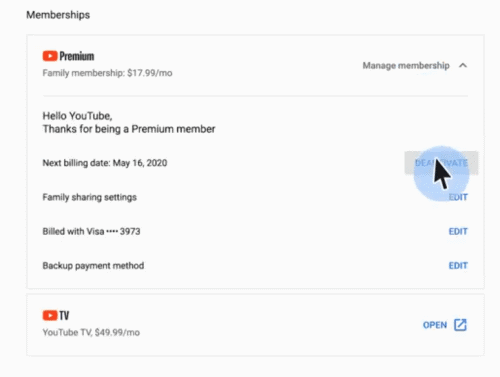
Шаг 3: Нажмите Деактивировать
Шаг 4: Нажмите «Продолжить», чтобы отменить
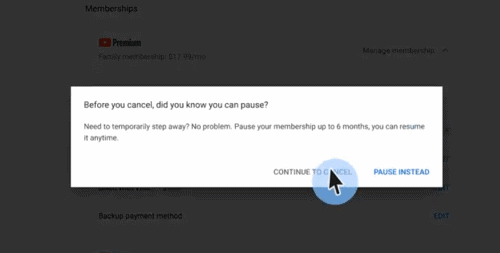
Шаг 5: Выберите причину для отмены
Шаг 6: Нажмите “Далее
Шаг 7: Нажмите Да, отменить
В iPhone / iPad
Шаг 1: Нажмите на свое изображение профиля
Шаг 2: Нажмите на членство, которое хотите отменить
Шаг 3: Выберите Управление подпиской Apple
Шаг 4: Выберите свое членство
Шаг 5: Нажмите Отмена
Вывод
Можно заметить, что пользователи iPhone / iPad могут покупать подписки YouTube Music Premium в своем приложении для iOS, которое автоматически взимает плату с их биллинга iOS, пока они не отменит его. Подписка Premium для пользователей iOS связана с их телефоном.
Хотя премиальную подписку YouTube стоит использовать в любом случае, эта статья помогла вам возобновить, приостановить и отменить подписку на платформах, например, на компьютере, Android и iOS.